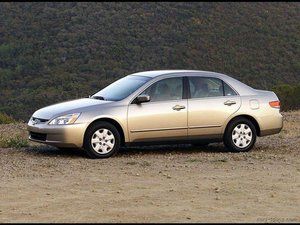Er is een probleem met het inschakelen van de tablet
De tablet kan helemaal niet worden ingeschakeld of heeft problemen om niet meer op te starten.
Tablet is niet opgeladen
Als de tablet niet aan gaat, bestaat de kans dat de tabletbatterij leeg is en moet worden opgeladen. Om de tablet op te laden, steekt u de oplader in een stopcontact en steekt u de micro-USB-stekker in de micro-USB-sleuf op de tablet. Er moet een lampje gaan branden om aan te geven dat de tablet wordt opgeladen. Na een paar uur moet de tablet voldoende zijn opgeladen voor gebruik. Aanbevolen ten minste 60% opladen.
er is een onbekende fout opgetreden (9)
Defecte aan / uit-knop
Als de batterij van de tablet is opgeladen of als de tablet 2 uur op de AC-oplader is aangesloten en het apparaat uw aanknop zal moeten worden vervangen.
BIOS moet opnieuw worden opgestart
Het BIOS zorgt ervoor dat de chips, poorten en CPU samenwerken. Als er een probleem is met het BIOS, kan dit ertoe leiden dat de tablet niet correct wordt ingeschakeld. Dit probleem kan worden opgelost door het BIOS opnieuw te starten. Schakel de tablet eerst volledig uit om opnieuw op te starten naar het BIOS. Dan, verwijder de batterij van de tablet. Houd vervolgens de aan / uit-knop, met de batterij nog steeds verwijderd, 60 seconden ingedrukt. Dit zal de stroom uit alle onderdelen afvoeren en het BIOS opnieuw opstarten. Sluit daarna de batterij weer aan en controleer of het probleem zich blijft voordoen.
Recent firmware- of updateprobleem
Er kan iets mis zijn gegaan met een recente update. Schakel eerst het systeem uit om dit probleem op te lossen. Open vervolgens het systeemherstelmenu door de knoppen Volume omhoog, Home en Power ingedrukt te houden. Gebruik de volumeknoppen om door het menu te navigeren. Probeer eerst de optie 'systeem nu opnieuw opstarten'. Als het probleem zich blijft voordoen, opent u het menu voor systeemherstel opnieuw. Kies deze keer de optie 'gegevens wissen / fabrieksinstellingen herstellen'. Hierdoor wordt de tablet teruggezet in de oorspronkelijke staat. Houd er rekening mee dat dit betekent dat al uw gegevens op de tablet verloren gaan. Probeer nadat u klaar bent met deze stap alle updates opnieuw te installeren.
Tablet laadt niet op
Wat u ook doet, u kunt uw tablet niet laten opladen.
Defecte oplader
Als u de tablet probeert op te laden met een computer, is de oplaadsnelheid extreem laag (10 uur). We raden aan om problemen op te lossen met een stopcontact en de oplader die bij de tablet is geleverd. Als de oplader die bij uw tablet is geleverd niet werkt, probeer dan een andere wisselstroomoplader die compatibel is met uw apparaat. Raadpleeg de documentatie van de fabrikant die bij de oplader is geleverd om er zeker van te zijn dat deze compatibel is met uw apparaat. Het apparaat wordt opgeladen als er een bliksemschicht boven het batterijpictogram in de rechterbovenhoek van het tabletscherm wordt weergegeven. Als de tablet nog steeds niet oplaadt, probeer dan een andere micro-USB-kabel. Als uw apparaat nog steeds niet oplaadt, sluit u de oplader aan op een ander stopcontact.
Locatie van de Pontiac Grand Prix O2-sensor uit 2004
Defecte micro-USB-poort
Als uw apparaat geen stroom herkent die wordt ontvangen via het netsnoer dat is aangesloten op een stopcontact, moet de USB-oplaadconnector in uw apparaat mogelijk worden vervangen. U kunt zien of het stroom ontvangt door in de rechterbovenhoek van het scherm te kijken of er een bliksemschicht boven het batterijpictogram wordt weergegeven. Probeer eerst een andere AC-adapter. Als de tablet nog steeds niet oplaadt, probeer dan een andere micro-USB-kabel. Probeer de stekker in een ander stopcontact te steken. Als u de tablet probeert op te laden met een computer, is de oplaadsnelheid extreem laag. We raden aan om problemen op te lossen met een stopcontact en de oplader die bij de tablet is geleverd. Als uw tablet het laadbus in uw apparaat moet worden vervangen.
De tablet wordt uitgeschakeld wanneer deze wordt losgekoppeld
Wanneer de tablet uit het stopcontact wordt gehaald, wordt hij uitgeschakeld.
Slechte batterij
Zorg ervoor dat het apparaat wordt opgeladen terwijl het apparaat is aangesloten op een stopcontact met behulp van de oplader die bij uw tablet is geleverd. De tablet wordt opgeladen als er een bliksemschicht boven het batterijpictogram in de rechterhoek van het tabletscherm wordt weergegeven. Bevestig vervolgens dat de batterij is opgeladen. Selecteer instellingen in het startscherm en selecteer vervolgens de batterij. Als de batterij ten minste 5% aangeeft en de tablet wordt nog steeds uitgeschakeld wanneer deze wordt losgekoppeld, moet de batterij worden vervangen. Als de batterij na 20 minuten opladen niet meer dan 5% aangeeft, is het batterij moet worden vervangen
Geen audio / vervormd geluid uit luidsprekers
U heeft geen geluid, weinig geluid of vervormd geluid via de hoofdluidsprekers.
Audio gedempt
Selecteer in het startscherm Instellingen en vervolgens Geluid en selecteer vervolgens Volume en stel alle drie de schuifregelaars (muziek, meldingen en systeem) in op hun maximale positie (naar rechts). Als u niets uit uw luidsprekers hoorde toen u de schuifregelaars in de laatste stap aanpaste, zowel uw luidsprekers moeten worden vervangen
Puin in luidsprekers
Controleer de luidsprekeropeningen op vreemd vuil, zelfs pluisjes kunnen het geluid van uw luidsprekers beïnvloeden. De luidsprekers zijn de ovale openingen aan de onderkant van uw apparaat aan weerszijden van de oplaadstekker. Als er vuil in een van beide zit, gebruik dan een spuitbus voor toetsenbordreinigingsspray om ze te verwijderen. Als je meer hardnekkig vuil hebt, kan een kleine hobbyverfborstel of zelfs een oude tandenborstel worden gebruikt om het vuil weg te vegen.
Als er een plakkerige substantie in uw luidsprekers zit, gebruik dan geen vloeistoffen om ze schoon te maken. Dit kan de luidsprekers beschadigen en er bestaat een risico op elektrische schokken. U moet de achterklep, batterij en verwijderen luidsprekers om de luidsprekeropeningen schoon te maken.
hoe wifi aan te zetten op asus laptop
Luidsprekerstoring
Als de bovenstaande stappen uw probleem niet hebben verholpen, moet waarschijnlijk ten minste één van uw luidsprekers worden vervangen. Als je wat geluid hebt maar het lijkt vervormd, is het belangrijk om te bepalen of een of beide luidsprekers defect zijn. Bedek tijdens het afspelen van je favoriete nummer één luidspreker met je duim als de vervorming verdwijnt, de luidspreker die je bedekte, is degene die je wilt moeten worden vervangen
Als je een laag geluidsniveau hebt, is het waarschijnlijk dat ten minste een van je luidsprekers defect is. Selecteer in het startscherm Instellingen en vervolgens Geluid en selecteer vervolgens Volume en stel alle drie de schuifregelaars (muziek, meldingen en systeem) in op hun maximale positie (naar rechts). Als uw volume nog steeds te laag is, bedek dan een van de luidsprekers met uw duim. Als het volume niet verandert, is de luidspreker die u bedekte defect en moet deze worden vervangen. Als het volume is gedaald en nu erg zwak is, is de onbedekte luidspreker defect en moet worden vervangen
Defect scherm
'Je scherm is gebarsten, reageert niet of geeft niets weer'
Scherm is gebarsten
Als je je scherm hebt gekraakt doordat je het hebt laten vallen of omdat het geraakt is, dan moet je het scherm vervangen. Volg de stappen in deze om het scherm te vervangen gids
Digitizer is kapot
Als uw apparaat niet reageert op uw aanraking of op de S Pen, is de digitizer niet goed gekalibreerd of is deze defect. Probeer eerst uw apparaat te kalibreren. Als je naar instellingen gaat, is er een kalibratie-optie. Als u geen toegang hebt tot deze optie of als u de kalibratie niet kunt voltooien, is de digitizer zodanig beschadigd dat deze vereist is vervanging
LCD is vaag of uit
Als uw apparaat zwak verlicht is, is de helderheid van uw scherm mogelijk laag. Probeer de helderheid te wijzigen door naar de helderheidsinstelling te gaan. Als dit niet werkt of als uw scherm helemaal uit is, dan moet uw LCD-scherm dat wel zijn vervangen
hoe je een knoop op een broek bevestigt
Geen audio / vervormd geluid uit hoofdtelefoon
Je hebt geen geluid, weinig geluid of vervormd geluid als de koptelefoon stevig in de koptelefoonaansluiting zit.
Defecte hoofdtelefoonaansluiting
Als uw hoofdtelefoon de audio niet herkent of de audio van uw apparaat vervormd heeft terwijl deze correct is aangesloten op de hoofdtelefoonaansluiting, moet de hoofdtelefoonaansluiting in uw apparaat mogelijk worden vervangen. U kunt zien of er audio uit het apparaat komt door simpelweg uw hoofdtelefoon los te koppelen en het volume van uw apparaat te verhogen. Als er geluid uit het apparaat komt wanneer de hoofdtelefoon is losgekoppeld, probeer dan een andere hoofdtelefoon. Als u nog steeds geen geluid uit de tablet kunt horen, is het koptelefoon aansluiting moet worden vervangen.
Geen reactie van volumeknoppen
Er is geen reactie op de audio bij het aanpassen van het volume van het apparaat.
Defecte volumeknoppen
Als u op uw volumeknoppen drukt en geen reactie van uw apparaat krijgt, moet u controleren of ze echt niet werken. Om er zeker van te zijn dat ze niet goed werken, drukt u stevig op elke knop. Als u geen reactie krijgt, kunt u voelen of de knoppen zijn gepureerd, wanneer u op elke knop drukt, voelt u of u een reactie krijgt. U zou een stevige druk moeten voelen, evenals de knop die terugkeert naar zijn oorspronkelijke positie. Als je nog steeds geen reactie krijgt, dan is je volumeknoppen moeten worden vervangen.